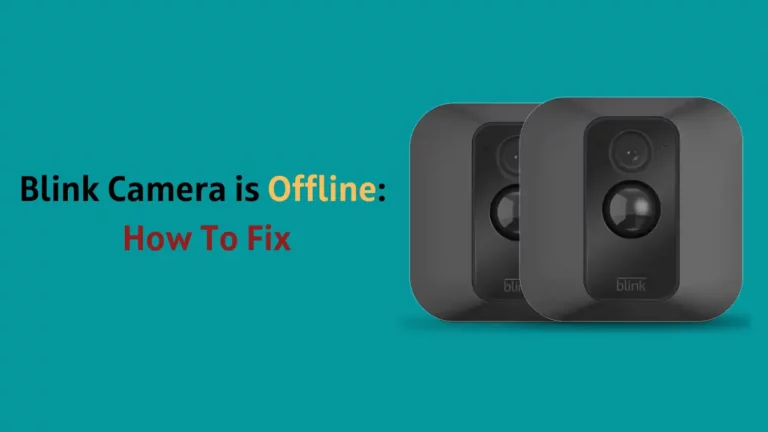Blink produce una gama de las cámaras de seguridad más asequibles; por lo tanto, ha ganado muchos usuarios. Si eres usuario y nos has encontrado de este lado de internet, ¿tu cámara parpadeante no funciona? ¿Y quieres saber las razones por las que esto es así y cómo solucionarlo?
Es posible que su cámara Blink no funcione debido a que la batería se agotó y a un problema de red.
- Verifique las baterías insertadas en el compartimiento de las baterías y vea si se han agotado.
- Puede haber problemas con la red. Si las señales de wi-fi que recibe su cámara son débiles, su cámara no funcionará.
Para solucionar esto, puede reiniciar su enrutador o ajustar la ubicación del enrutador y el dispositivo entre sí, mejorando la conectividad de la red.
Otros métodos incluyen restablecer el dispositivo y apagar y encender el módulo de sincronización.
Puede leer más secciones para conocer los pasos en detalle.
Problemas comunes con las cámaras parpadeantes

Las cámaras Blink son altamente confiables ya que se encuentran entre las mejores y más asequibles cámaras de seguridad en el mercado de productos para el hogar inteligente. A pesar de todas sus ventajas, tienen una buena cantidad de inconvenientes.
Los siguientes son los problemas más frecuentes que encuentran los usuarios de la cámara Blink:
- Calidad de video deteriorada
- Audio de grabación poco claro
- Detección de movimiento fallida
- Alertas de retraso en el movimiento
- Problemas relacionados con el guardado y almacenamiento de clips grabados
- Problemas relacionados con la conectividad a Internet
Guía de colores LED de la cámara parpadeante
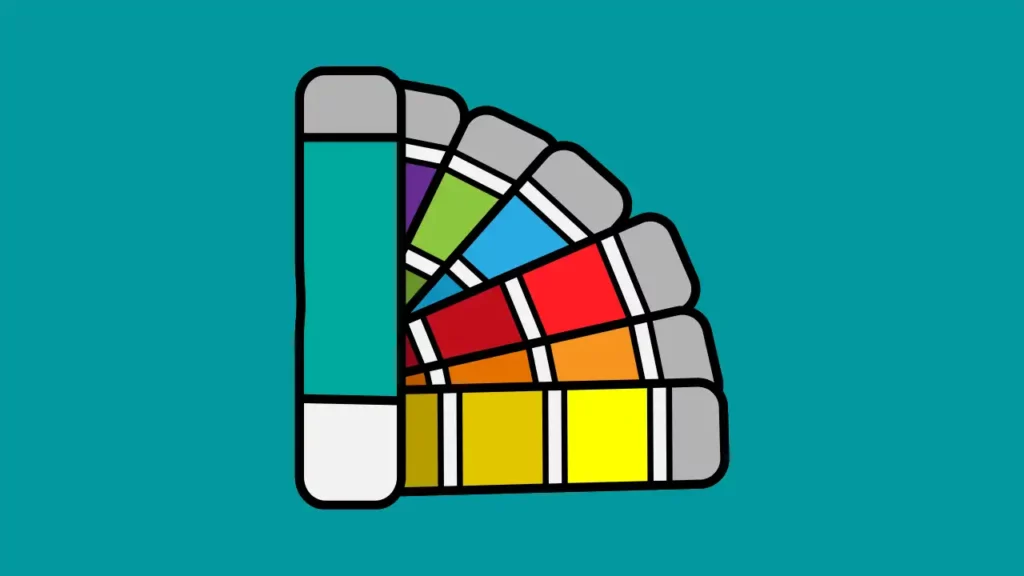
La cámara parpadeante utiliza diferentes colores y patrones de luz para indicar su estado.
Estos son algunos de los indicadores; conocerlos lo ayudará a descubrir la causa rápidamente cuando se trate de cualquier problema en su dispositivo.
Luz roja parpadeante
A luz roja parpadeante en la cámara Blink indica que la batería está baja o que la cámara no detecta movimiento.
Luz roja fija
Verá una luz roja fija o constante en la cámara durante la configuración o cuando la cámara se desconecte de Internet.
Luz azul parpadeante
La luz azul parpadeante aparece una vez completada la configuración. Su dispositivo está listo para emparejarse con el sistema de seguridad existente de su hogar y comenzará a grabar de inmediato.
Luz azul fija
Una luz azul constante en la cámara parpadeante significa que la cámara tiene una conexión a Internet estable y está grabando.
Luz verde parpadeante
Una luz verde parpadeante indica que su dispositivo no puede encontrar ninguna red disponible para conectarse o que el servidor está inactivo si está conectado a una red.
Luz verde fija
Verá una luz verde constante cuando la cámara esté encendida, pero no lo está. Esto sucede cuando alguien ha ingresado a la transmisión en vivo.
Solución de problemas de la cámara parpadeante: 5 soluciones fáciles

Compruebe la luz indicadora LED
Para comenzar a solucionar problemas, primero debemos saber por qué la cámara no funciona. Para averiguarlo, verifique qué tono es el indicador de luz LED en su cámara Blink y si está fijo o parpadeando.
Si la luz de la cámara es roja, hay problemas con la conexión del dispositivo. Pruebe la potencia de su dispositivo iniciando sesión en la aplicación Blink. Blink tendrá problemas de conectividad con más frecuencia si tiene menos de tres barras de señal.
Por otro lado, si nota una luz azul constante, la cámara está, como de costumbre, grabando en este momento. Debe saber que no puede acceder a la transmisión de video cuando la cámara está grabando. Varios usuarios no lo saben y lo consideran un mal funcionamiento cuando lo descubren.
Encendido y apagado del módulo de sincronización
El siguiente paso es apagar y encender el módulo de sincronización. El ciclo de encendido es una forma de reiniciar el sistema completo de la cámara. Cuando encienda y encienda, el módulo de sincronización se verá obligado a volver a conectarse a la red Wi-Fi.
Reiniciar su Blink a través de este enfoque es un juego de niños y toma menos tiempo.
Para apagar y encender la cámara, desconecte el módulo de sincronización del tomacorriente, déjelo al menos diez segundos en reposo y luego vuelva a enchufarlo. Alternativamente, si su cámara funciona con baterías, saque las baterías y vuelva a insertarlas. .
Puede comprobar su funcionamiento cuando la cámara se vuelve a encender y parpadea en verde o azul. Si el problema aún no se resuelve, puede pasar al siguiente paso.
Restablecimiento de la cámara y el módulo de sincronización
Debe reiniciar la cámara parpadeante si los problemas de conectividad son algo que experimenta regularmente. Restablecer es un paso a seguir cuando se repara cualquier dispositivo inteligente, ya que los dispositivos inteligentes tienen memoria que, con el tiempo, se obstruye; restablecer ayuda a borrar la memoria y volver a cablear el dispositivo.
Si bien el restablecimiento implica una cantidad considerable de pasos, el beneficio de tener un sistema de seguridad en funcionamiento parece mejor que el esfuerzo que se requiere para restablecer la configuración de fábrica de su cámara Blink, así que hágalo, y aunque parece mucho esfuerzo, solo toma un rato.
A restablecer la cámara Blink, ubique primero el botón de reinicio de la cámara. El botón de reinicio suele estar ubicado en la parte posterior del dispositivo, cerca de las baterías.
Debe presionar el botón de reinicio durante al menos 10 segundos con un clip, un lápiz o cualquier objeto pequeño que pueda pasar cómodamente por el pequeño orificio.
Cuando el dispositivo se ha reiniciado con éxito, las luces LED se encienden con una luz roja parpadeante. Después de esto, el dispositivo y el módulo de sincronización deben volver a conectarse a su aplicación y al wi-fi.
Restablecer el enrutador Wi-Fi
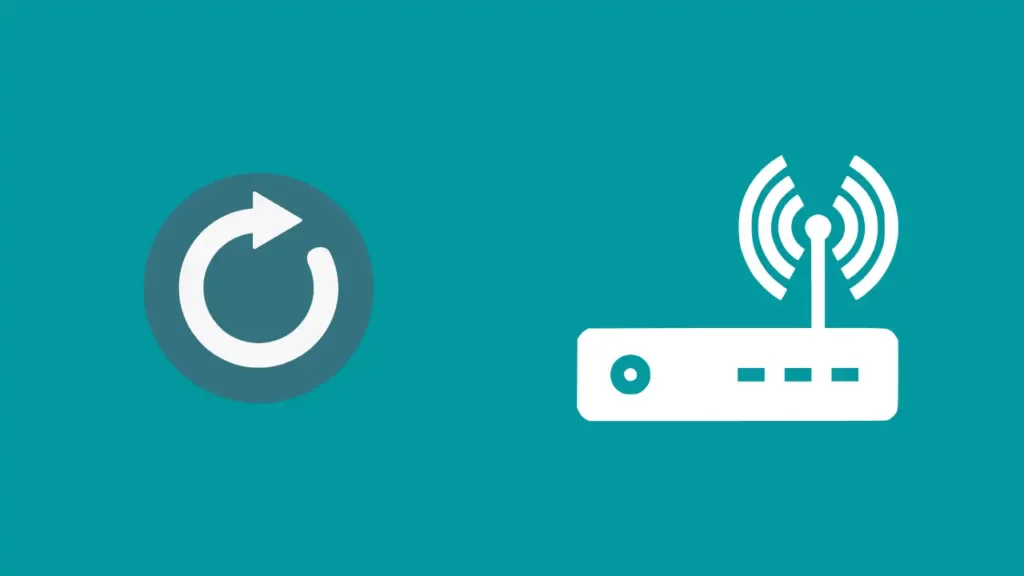
También debe reiniciar su enrutador, ya que puede haber un problema con el enrutador si tiene problemas de conectividad con frecuencia.
A restablecer el enrutador, presione un botón para reiniciarlo o desconéctelo de la fuente de alimentación por un corto tiempo. Debe esperar a que se vuelva a conectar una vez que lo haya vuelto a encender.
Inmediatamente notará una diferencia si su enrutador estaba teniendo problemas. Mover el enrutador y el módulo de sincronización uno al lado del otro es algo que debería pensar en hacer. Los problemas de conexión aumentan si el enrutador y el módulo están demasiado lejos.
Pruebe con otra fuente de alimentación
Es muy probable que las baterías estén agotadas o que la toma de corriente a la que está conectada la cámara no reciba suficiente energía, por lo que debe probar una fuente de alimentación diferente.
Si la cámara funciona con baterías, quítelas y luego conecte la cámara a una fuente de alimentación USB con una conexión micro-USB. Al hacer esto, podrá usar su cámara sin baterías.
Esta acción tiene sus limitaciones. Hacer la conexión a otra fuente de alimentación solo es factible en algunos casos porque, teniendo en cuenta esta práctica, no necesita varias tomas de corriente cerca de la ubicación de la cámara. Todavía vale la pena probar esta opción porque revelará si las baterías están dañadas o agotadas.
Cámara parpadeante que no detecta movimiento
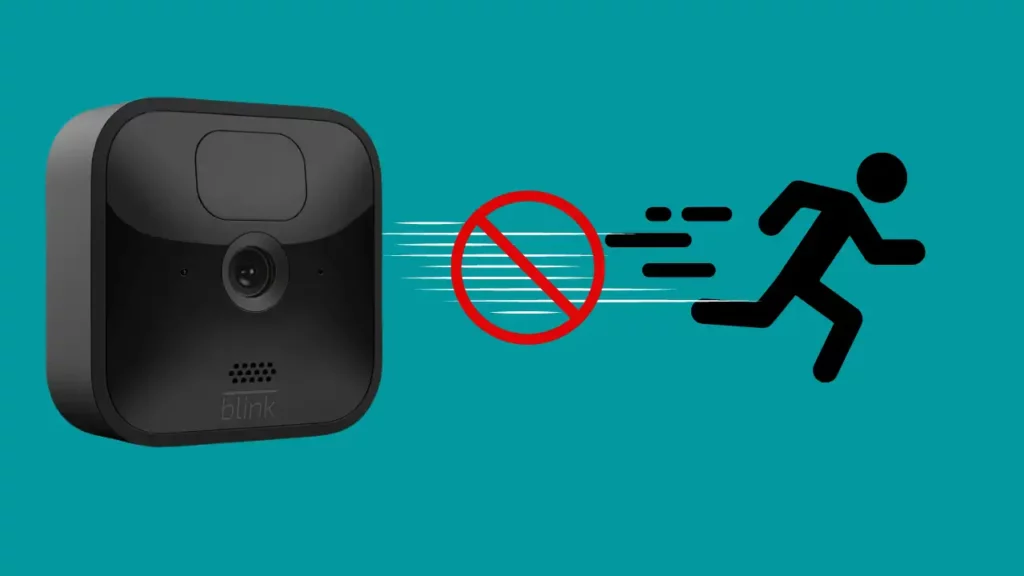
Hay varias razones por las que la cámara Blink podría no detectar movimiento.
Los siguientes son algunos de los motivos y sus correspondientes instrucciones de solución de problemas:
La detección de movimiento está desactivada
Dado que los sensores de movimiento no están activos cuando la detección de movimiento está desactivada, su dispositivo no podrá detectar ningún movimiento en tal caso. Estos son los pasos para solucionar este problema:
- Inicie la aplicación Blink.
- En la parte inferior derecha de la pantalla de la aplicación hay una opción llamada "Armar sistema".
- Habilite la detección de movimiento encendiéndola.
Ahorro de batería está activado
La función de ahorro de energía evitará que su cámara Blink detecte movimiento si está habilitada, por lo que debe asegurarse de que esté apagada para que funcione la detección de movimiento. Aquí se explica cómo deshabilitar la opción de ahorro de batería:
- Inicie la aplicación Blink.
- Configuración abierta."
- Seleccione "Encendido" tocándolo.
- Seleccione "Ahorro de energía" en el menú.
- Para desactivar la función de ahorro de batería, apague el interruptor.
Sensibilidad de movimiento demasiado baja
No puede usar su dispositivo de parpadeo para detectar movimiento rápidamente si la sensibilidad de movimiento no está configurada adecuadamente. Puede usar un botón deslizante en la aplicación Blink para controlarlo.
Siga los pasos para llegar al botón deslizante:
- Inicie la aplicación Blink.
- Activa el menú de configuración.
- Debe seleccionar la cámara cuya sensibilidad desea cambiar.
- Visite el elemento de menú "Sensibilidad".
- Ajústelo al menos a la mitad moviendo el botón en el control deslizante.
La batería está completamente descargada.
Los detectores de movimiento de su cámara Blink no funcionarán si la batería está baja o se ha agotado por completo. Puede resolver este problema reemplazando las baterías obsoletas por otras nuevas.
Para alimentar sus cámaras Blink, use dos baterías AA de un fabricante confiable.
Cámara parpadeante sin alerta

La cámara sirve como nuestra referencia principal si ocurre algo inesperado en nuestra propiedad, y confiamos en ella para que nos avise de tales eventos a través de notificaciones.
Pero, ¿no deberías dudar de esta confianza si tu cámara deja de enviarte notificaciones? Esta es una preocupación importante, entonces, ¿qué debe hacer si su cámara Blink deja de enviarle alertas repentinamente?
Aquí hay una breve lista de tareas que puede consultar:
- En primer lugar, verifique que la configuración de notificación esté habilitada si su Blink Camera no emite una alerta.
- Seleccione un nivel más sensible para el nivel de sensibilidad al movimiento.
- Solucione cualquier error y aplique actualizaciones sobresalientes desinstalando la aplicación Blink Camera y luego reinstalándola.
La cámara parpadeante no se actualiza

Cualquier equipo electrónico inteligente requiere actualizaciones para funcionar correctamente y permanecer protegido. Además, las actualizaciones hacen que la nueva funcionalidad esté disponible. En la tienda de aplicaciones, puede encontrar las actualizaciones más recientes.
Es una buena idea asegurarse de que las actualizaciones se realicen tan pronto como estén disponibles a través de la configuración requerida en su dispositivo.
Si su cámara Blink no funciona de manera óptima, una razón que contribuye a eso puede ser que su software no se actualice.
Si configuró su dispositivo para que se actualice automáticamente, verifique la intensidad de la señal para ver si es lo suficientemente fuerte como para habilitar las actualizaciones si su Blink Camera no se actualiza.
De lo contrario, puede actualizar manualmente el firmware navegando a través de General > Actualización de software > Actualizaciones automáticas en la configuración de Blink Camera. El proceso es bastante simple; solo tienes que obedecer las indicaciones que aparecen en la pantalla.
Conclusión
Las cámaras Blink necesitan una conexión sólida a su red wifi para funcionar de la mejor manera. Debe colocar el módulo de sincronización en la ubicación adecuada y probar la señal de wi-fi utilizando la aplicación Blink para asegurarse de que su cámara Blink tenga una conexión a Internet sólida.
Además, siempre debe revisar las baterías de sus cámaras Blink con regularidad para asegurarse de que estén alimentadas adecuadamente.
Debes póngase en contacto con el equipo de atención al cliente de Blink si ninguno de los métodos en todo este artículo funcionó para usted. Es posible que se ofrezcan a reparar el artículo o ayudarlo a hacer cumplir las garantías que pueda tener. Si no, tendrías que comprar una nueva configuración de cámara.
Preguntas frecuentes
¿Por qué mi cámara Blink está desconectada?
Si su cámara Blink está desconectada, recibe un mensaje que dice "Cámara desconectada". Indica que los servidores de Blink no pudieron llegar a la cámara. Cuando la red se inicia de nuevo, o hay menos actividad en la red wi-fi, por lo general desaparecerá por sí sola.
¿Cómo hago para que mi cámara Blink funcione?
Primero averigüe la causa de que su cámara Blink no funcione, luego aplique una solución dada en este artículo. Si su cámara no funciona debido a problemas de energía, considere reemplazar las baterías o cambiar el tomacorriente. Si el problema está relacionado con la red, puede reiniciar su enrutador o disminuir la distancia entre el enrutador y la cámara parpadeante.



![¿Funcionan las cámaras Blink con Ring? [Secreto revelado]](https://howtl.com/wp-content/uploads/2023/01/Does-Blink-Work-with-Ring-768x432.webp)
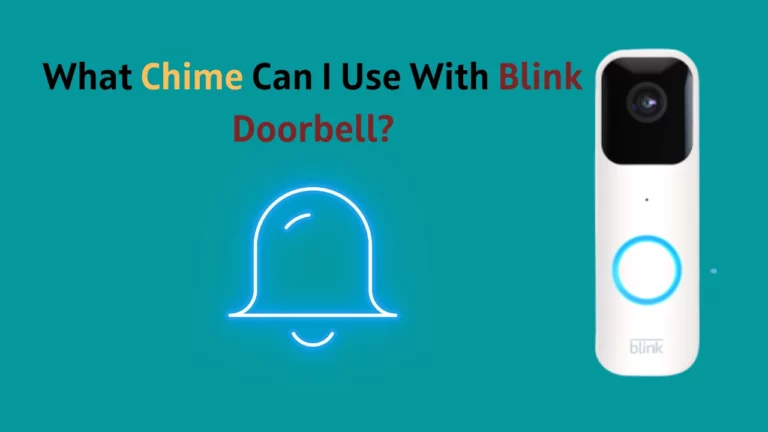

![¿Cómo cambiar la batería de la cámara parpadeante? [Explicado]](https://howtl.com/wp-content/uploads/2023/02/How-To-Change-Blink-Camera-Battery-768x432.webp)